Menggunakan VPN di Ubuntu – VPN merupakan singkatan Virtual Private Network, salah satu fasilitas networking yang sering saya gunakan saat menggunakan internet flexy unlimited. Kenapa? Karena saya tidak dapat mengakses blog saya yang menggunakan custom domain blogger, dan cuma bisa akses dashboardnya. Oleh karena itu iseng pakai vpn, ternyata blog saya bisa diakses dengan lancar.
Setelah itu coba aktifkan internet dengan modem yang digunakan, setelah koneksi internet tersambung, baru sambungkan koneksi dengan VPN. Jika berhasil icon koneksinya akan berubah seperti gambar gembok (ubuntu 12.10). Gak tau kalau dengan yang lain.
Oh iya, dengan menggunakan layanan vpn, IP komputer akan mengikuti IP negara dimana kita numpang aksesnya. Misal saya online dengan Flexy Unlimited, internet dari flexy tersebut tidak langsung mengarah ke web yang kita tuju. Melainkan mengarah ke server VPN. Kemudian VPN yang bertugas mengakseskan web yang ingin kita tuju. Mungkin bisa dibilang VPN merupakan perantara, mirip dengan proxy. Kalau tidak salah skema jaringannya adalah sebagai berikut (tolong dikoreksi kalau salah)
- Internet dari modem mengakses VPN
- VPN mengakseskan website yang kita inginkan
- Kita mendapat data website dari VPN
Semua website yang kita akses merupakan terusan dari VPN. Sehingga tidak ada batasan kita untuk mengakses apapun. Kita bisa mengakses website apapun, dengan IP luar negeri. Kali ini saya mau share bagaimana setting VPN di Ubuntu.
Cari VPN yang gratisan, silakan googling ada banyak sekali. Saya juga menggunakan VPN Gratis. Pada halaman tersebut kita akan memperoleh username, password, dll yang berkaitan dengan VPN tersebut.
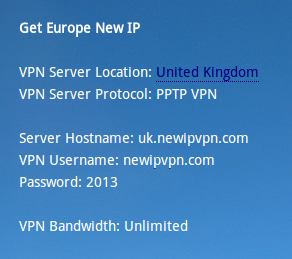 |
| VPN Information |
Buka network manager, kemudian tekan tombol + (Add) kemudian pilih VPN. Create Point-to-Point Tunneling Protocol (PPTP), Setelah itu create VPN. Isikan data sesuai dengan gambar diatas, sehingga hasilnya akan tampak seperti gambar di bawah ini.
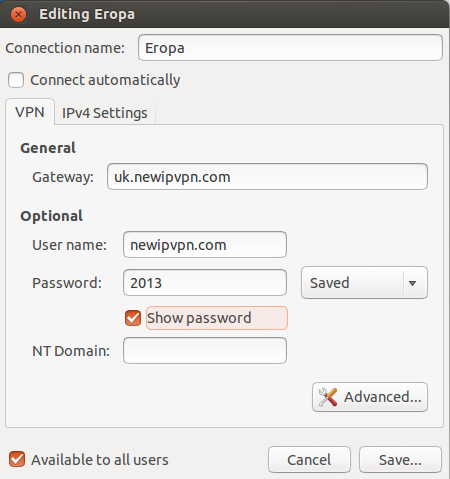 |
| VPN Settings |
Setelah mengisi form diatas, tekan tombol advance untuk melanjutkan pengaturan. Ada beberapa point yang perlu di nonaktifkan, sehingga tampak seperti gambar di bawah ini.
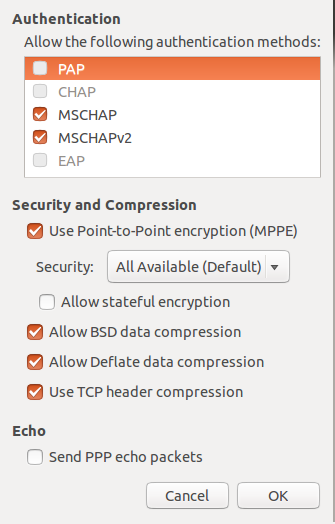 |
| advance settings vpn |
Setelah itu coba aktifkan internet dengan modem yang digunakan, setelah koneksi internet tersambung, baru sambungkan koneksi dengan VPN. Jika berhasil icon koneksinya akan berubah seperti gambar gembok (ubuntu 12.10). Gak tau kalau dengan yang lain.
Bisa dibilang VPN itu salah satu cara membuka blokir website


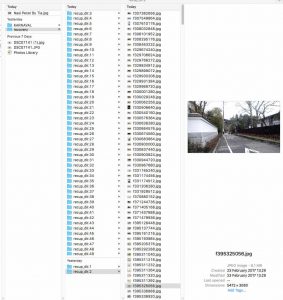


Leave a Comment